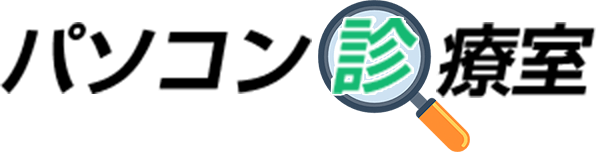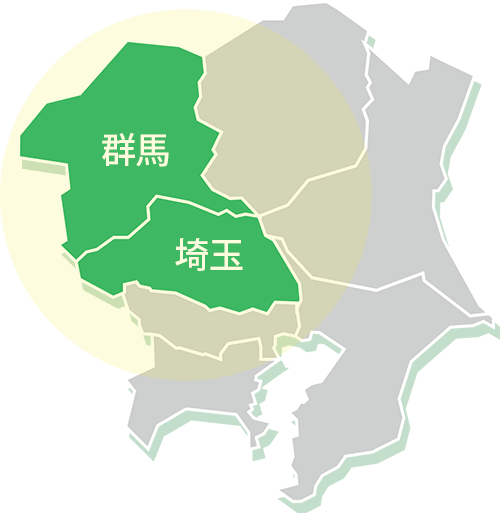何かあった時の為にパソコンのデータのバックアップをとっておく事はとても大切です。
パソコンのデータのバックアップをとりたいけど何を使ったらいいかがわからない!などのお困り事は、パソコン出張修理・パソコン宅配修理専門店のパソコン診療室へお気軽にご相談ください。
パソコンのデータのバックアップをとっておかないと・・
全てのデータが消えてしまう
パソコンには莫大な量のデータが入っています。
仕事やプライベートで使っているのならば、消したくないデータが山ほどありますよね。
バックアップを取っていない状態でいると、不測の事態が起きた時に全てのデータを失ってしまうでしょう。
なかなか立ち直れないほどのダメージや、業務に支障が出るなど大変な事に繋がってしまうかもしれません。
突然の故障の際に対応できない
パソコンは精密機械です。
故障やウイルス感染が起きれば、もう電源を入れられないという状況にもなりかねません。
その場合、専門業者でも全てのデータを復元する事は難しいです。
バックアップをとっておけば、新しいパソコンや持っている違うパソコンにデータを復元させる事ができます。
故障の際はヒヤッとしますが、データは無事なので安心できますよね。
バックアップの際の注意点
パソコンからデータのバックアップをとる際は次の事に気をつけましょう。
- バックアップデータが入っている機械を持ち歩かない
- クラウドサービスを利用する場合、期限を確認する
今では外付けHDDは、とてもコンパクトなものになっています。
その為、バックアップをとったHDDをパソコンと同様にいつも持ち歩いている人もいるかもしれません。
しかし、それはとても危険です!
バックアップをとったHDDが故障してしまったのでは、本末転倒。
パソコン本体に何かあった時に、結局データが消えてしまったという事態になりかねません。
HDDは大切に保管しておきましょう。
また、クラウドサービスを使ってバックアップを取る方法もあります。
しかし、その際は使用期限に注意が必要です。
データ保存期間が過ぎてしまうと、丸々データが削除されてバックアップを復元できない状況になる可能性があります。
あらかじめ使用期限を確認して利用する事が大切です。
バックアップにおすすめは外付けHDD!
Windowsの場合は「設定」→「更新とセキュリティ」から「バックアップ」にいく事でバックアップを行う事ができます。
その際に、どのドライブにバックアップを行うかを選択する事で、バックアップが開始されます。
使用できる外部ドライブは様々ありますが、大容量である「外付けHDD」がおすすめです。
外付けHDDよりも高価な「NAS」もおすすめですが、これは複数台のバックアップを取る為のものになります。
会社などで、複数人の社員分のデータを管理するのに適している為、個人では「外付けHDD」を使うのが良いでしょう。
自分でバックアップを取るのは不安だったら…
自分でバックアップデータを取るのは不安な場合や、やり方がいまいちわからないという場合は、早めにパソコン診療室へご相談ください。
どんな些細な相談でも構いません。お気軽にお問い合わせください。